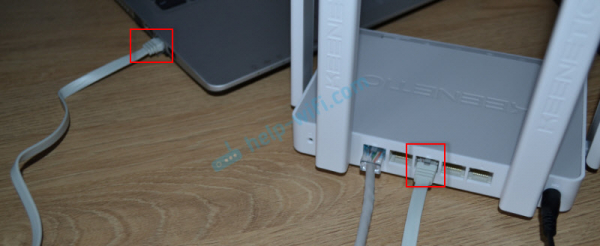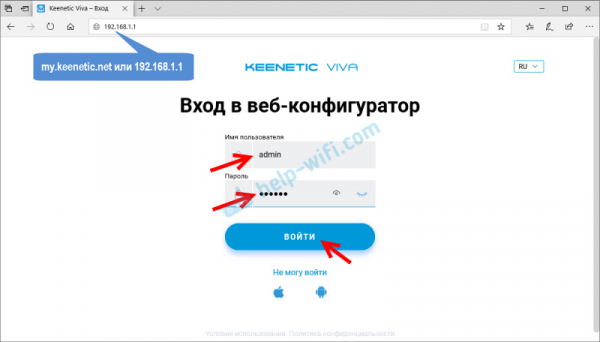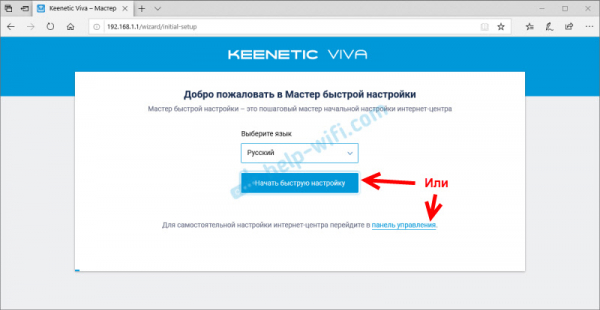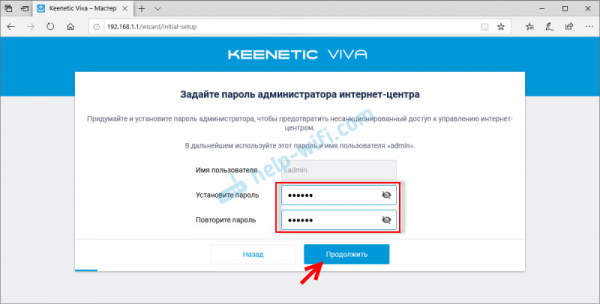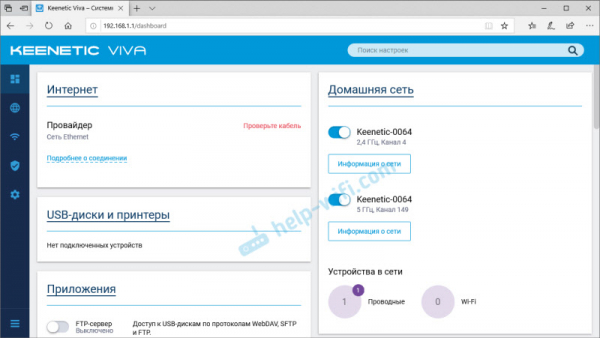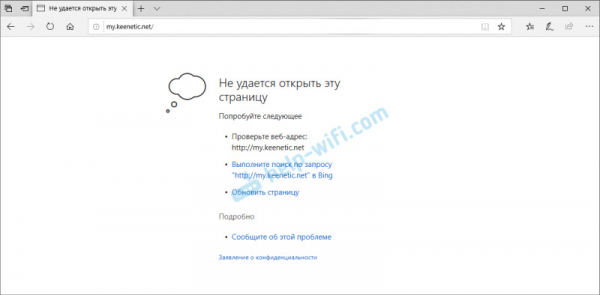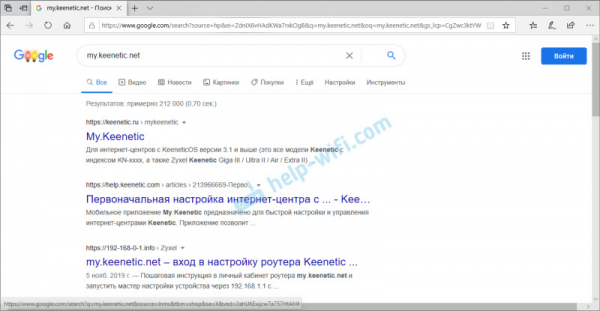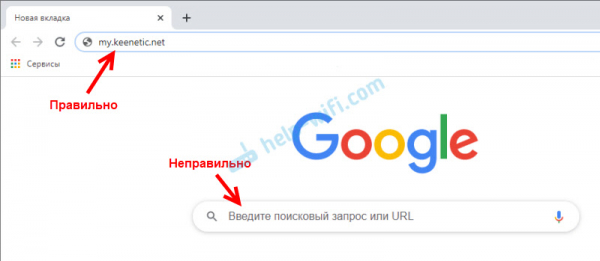В этой статье мы покажем вам, как войти в настройки маршрутизатора Keenetic по адресу my.keenetic.net или 192.168.1.1. Мы также рассмотрим решения распространенных проблем, например, когда вы не можете войти в настройки маршрутизатора, когда пароль не подходит или когда вы пытаетесь открыть веб-интерфейс маршрутизатора Keenetic.
В этой статье используется текущая версия маршрутизатора Keenetic, которая имеет белый корпус и новую версию операционной системы KeeneticOS. Это руководство доступно для моделей Keenetic Start, 4G, Lite, Omni, DSL, City, Air, Extra, Duo, Speedster, Viva, Ultra, Giga, Runner 4G и Hero 4G. У вас есть маршрутизатор Keenetic Viva.
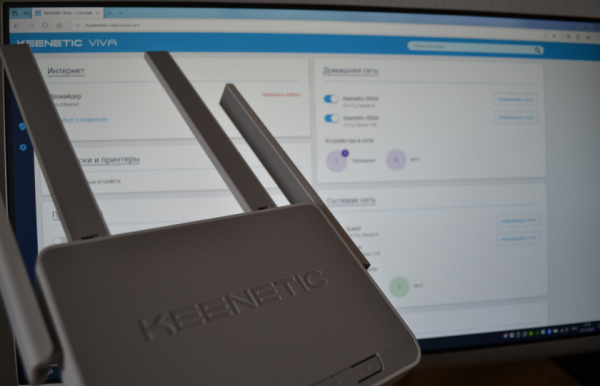
Мы купили его специально для создания подробных инструкций по настройке его различных функций. Конечно, первым шагом является вход в веб-интерфейс (экран конфигурации).
Как открыть настройки роутера Keenetic?
Если вы уже входили в веб-интерфейс другого маршрутизатора, у вас не должно возникнуть проблем с Keenetic, все точно так же. Чтобы сделать это как можно проще и понятнее, мы разделим это на несколько шагов.
Шаг 1 – подключение
Устройство, на котором вы хотите открыть страницу конфигурации, должно быть подключено к маршрутизатору Keenetic. Вы можете использовать любое устройство, включая ноутбуки, ПК, смартфоны и планшеты, при условии, что маршрутизатор уже настроен и устройства в вашем доме подключены к нему. Если ваш маршрутизатор новый, вам нужно будет подключить к нему одно устройство и настроить его оттуда. Лучше всего использовать обычный компьютер или ноутбук. Существует два способа подключения
- По кабелю. Просто подключите ваш компьютер к Keenetic с помощью сетевого кабеля, который поставляется с вашим интернет-центром.

- Через Wi-Fi. Когда вы включите маршрутизатор, вы получите Wi-Fi. Вам нужно будет подключиться к этой сети Wi-Fi. Заводское имя сети и пароль для подключения к ней указаны на маршрутизаторе (наклейка находится на нижней части).

Если вы подключаетесь с телефона или планшета, можно запустить камеру и навести ее на QR-код на той же наклейке внизу.
Шаг 1 – вход на my.keenetic.net или 192.168.1.1
На устройстве, подключенном к маршрутизатору, откройте любой браузер. На своем компьютере я использую стандартный Microsoft Edge. Вы можете получить доступ к веб-интерфейсу маршрутизатора Keenetic, используя обычный адрес my.keenetic.net (показан в нижней части маршрутизатора на рисунке выше) или IP-адрес 192.168.1.1.
Не имеет значения, какой адрес вы используете. Разницы нет. Введите адрес в адресную строку браузера (не в строку поиска!) ) и попытайтесь зайти на него (нажав клавишу Enter).

Отсюда у вас есть три варианта.
- Если ваш маршрутизатор уже настроен и вы изменили пароль администратора, откроется страница входа в веб-конфигуратор Keenetic. Здесь вам нужно будет ввести свое имя пользователя и пароль (тот, который вы задали при первой настройке маршрутизатора) для входа в систему.

Если вы не знаете или забыли свой пароль, вы не сможете войти в конфигурацию. Попробуйте использовать стандартное имя пользователя и пароль admin/admin или admin/1234. Если это не помогло, необходимо перезагрузить маршрутизатор. Для этого необходимо нажать на кнопку «сброс» (утопленную в корпусе) острым предметом и удерживать ее в течение 10-12 секунд. После перезагрузки снова зайдите на my.keenetic.net или 192.168.1.1 и вы увидите страницу, описанную ниже (вариант 2). В конце статьи вы найдете более подробное объяснение перезагрузки.
- Если маршрутизатор новый (или был сброшен), появится окно, в котором можно выбрать язык веб-интерфейса, выполнить мастер быстрой настройки или перейти к панели управления.

Если выбрать один из двух вариантов, появится окно с предложением принять лицензионное соглашение и задать пароль для администратора интернет-центра. Вам нужно будет подумать над своим паролем и ввести его дважды. Имя пользователя по умолчанию — admin.

Это имя пользователя и установленный вами пароль необходимо вводить каждый раз при входе в веб-интерфейс маршрутизатора. После установки пароля откроется «Мастер быстрой настройки», который позволяет быстро настроить маршрутизатор (подключение к Интернету, сеть Wi-Fi) или «Панель управления», как показано ниже.

Затем вы можете перейти в каждый раздел и выполнить необходимые настройки или изменить пароль.
- Третий вариант — страница конфигурации не открывается: если вы попытаетесь зайти на my.keenetic.net или 192.168.1.1, вы получите ошибку (page cannot be accessed, эта страница не может быть открыта), бесконечную загрузку.

Или открывается страница поисковой системы Google или Yandex.

Вот более подробное объяснение того, как решить эти проблемы.
my.keenetic.net или 192.168.1.1 не открывается. Что делать?
Пожалуйста, попробуйте следующее решение
- Проверьте оба адреса: если вы не можете получить доступ к my.keenetic.net, попробуйте получить доступ к 192.168.1.1.
- Пожалуйста, проверьте соединение между вашим устройством и маршрутизатором. Даже если вы не подключены к Интернету, настройки должны быть открыты.
- Перезагрузите маршрутизатор (выключите/включите питание).
- Попробуйте войти в систему через другой браузер.
- Отключите VPN (если он установлен как другая программа или расширение в вашем браузере).
- Подключите другое устройство к маршрутизатору Keenetic и попробуйте открыть веб-интерфейс на этом устройстве.
- Если вы пытаетесь войти в систему с компьютера, убедитесь, что IP-адрес автоматически установлен в Windows.
- Если открывается поисковая система, вы, вероятно, набираете адрес в строке поиска, а не в адресной строке.

- В этой статье вы найдете решение проблемы, связанной с невозможностью войти в настройки роутера для 192.168.0.1 или 192.168.1.1.
- Перезагрузите маршрутизатор. Это крайняя мера. Подробнее о том, как это сделать, вы можете узнать из этой статьи.
Неправильное имя пользователя или пароль
Маршрутизаторы Keenetic не имеют имени пользователя и пароля по умолчанию. Если я не ошибаюсь, эти настройки не были установлены и на более старых моделях. Это означает, что пользователь устанавливает свой собственный пароль (имя пользователя admin) при первой настройке маршрутизатора, поэтому если веб-конфигуратор показывает окно входа, но вы не знаете, какое имя пользователя и пароль нужно ввести, или если вы получаете сообщение об ошибке, говорящее «имя пользователя или пароль не верны». Если веб-конфигуратор выдает окно входа, но вы не знаете, какое имя пользователя и пароль нужно ввести, или если вы получаете сообщение об ошибке «имя пользователя или пароль не верны», вам нужно перезагрузить маршрутизатор.
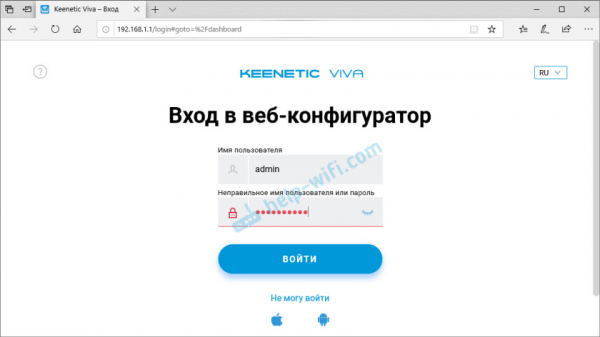
Попробуйте стандартные: admin/admin или admin/1234.
Если это не поможет, вам придется перезагрузить маршрутизатор. После этой процедуры маршрутизатор будет как новый, и его нужно будет заново настроить. Включите маршрутизатор и подождите несколько минут. Используя скрепку или другой заостренный предмет, нажмите на кнопку на 10-12 секунд.

Когда индикатор «Состояние» начнет быстро мигать, можно отпустить кнопку.
Затем вы можете вернуться к настройкам центра обработки данных и установить новый пароль администратора.
Если у вас остались вопросы, пожалуйста, не стесняйтесь задавать их нам в разделе комментариев.